
Auslogics Duplicate File Finder besplatni je program za pronalaženje i uklanjanje duplikata s vašeg računala. Pomoću programa Duplicate File Finder korisnik može pronaći duplicirane datoteke koje se nalaze na diskovima računala i po potrebi izbrisati duplicirane datoteke pronađene na njegovom računalu..
Kada radite na računalu, na diskovima se nakuplja veliki broj identičnih datoteka - duplikata. Štoviše, takve duplikatne datoteke mogu zauzeti puno prostora, a da ne donesu nikakvu korist.
sadržaj:- Duplikat pretraživača datoteka za pronalazak duplikata na računalu
- Konfigurirajte duplicirano pretraživanje
- Pronalaženje duplikata datoteka u pretraživaču duplikata datoteka
- Oporavak izbrisanih datoteka
- Zaključci članka
Pronalaženje duplikata vrlo je težak zadatak, pa morate koristiti specijalizirane programe. Program za pronalaženje duplikata datoteka Duplicate File Finder pomoći će u otkrivanju nepotrebnih duplikata datoteka, a zatim izbrisati iz računala pronađene datoteke koje zauzimaju značajnu količinu prostora na disku.
Duplikat pretraživača datoteka za pronalazak duplikata na računalu
Besplatni program Duplicate File Finder proizvodi poznati proizvođač softvera - australijska tvrtka Auslogics Software. Program možete preuzeti sa službene web stranice proizvođača.
Preuzmite Auslogics Duplicate Finder datotekaProgram se izvodi u Windows operativnom sustavu, a ima ruski (prethodno samo engleski) jezik sučelja.
Nakon preuzimanja izvršne datoteke pokrenite instalaciju Duplicate File Finder programa na računalu. Nakon dovršetka instalacije otvorit će se glavni prozor programa Auslogics Duplicate File Finder..
U glavnom prozoru, desni stupac prikazuje tvrde diskove i vanjske pogone povezane s računalom. Možete označiti samo one diskove na kojima ćete trebati tražiti duplikate.
U središnjem dijelu prozora možete odabrati vrste datoteka koje će program tražiti na računalu.
Možete odabrati dvije opcije pretraživanja:
- "Traži među svim datotekama" - pretraživanje će se provoditi među datotekama svih vrsta.
- "Traži samo za ove vrste datoteka" - pretraživanje će se provoditi samo među određenim vrstama datoteka.
Prema zadanim postavkama odabrana je opcija "Traži samo ove vrste datoteka". Program će pretraživati slike, audio datoteke, video datoteke, arhive, aplikacije, jer se datoteke ove vrste najčešće dupliciraju na diskovima.
Poništite neke vrste datoteka da biste pronašli duplicirane datoteke samo određene vrste.
Ako odaberete "Pretraži među svim datotekama", pretraga će se izvršiti među svim vrstama datoteka. Ne preporučujem to jer u tom slučaju možete pogrešno izbrisati potrebne datoteke koje se koriste za rad sustava.

Duplikat pretraživača datoteka pretražuje duplicirane datoteke provjerom kontrolne zbirke (hash) datoteke, naziva datoteke, stvaranja datoteke ili datuma izmjene.
Konfigurirajte duplicirano pretraživanje
Prije nego što počnete tražiti duplikate, morate konfigurirati pet koraka za konfiguriranje kriterija za pretraživanje datoteka.
U prvom koraku u glavnom prozoru programa Auslogics Duplicate File Finder kliknite gumb "Dalje".
U drugom koraku zanemarit će se datoteke manje od 1 MB. Ovdje možete odabrati i postavke za zanemarivanje velikih datoteka. Ako je potrebno, možete odabrati svoje vlastite vrijednosti za veličinu datoteke promjenom zadanih vrijednosti kreiranih u programu.
Nakon odabira postavki, kliknite na gumb "Dalje".
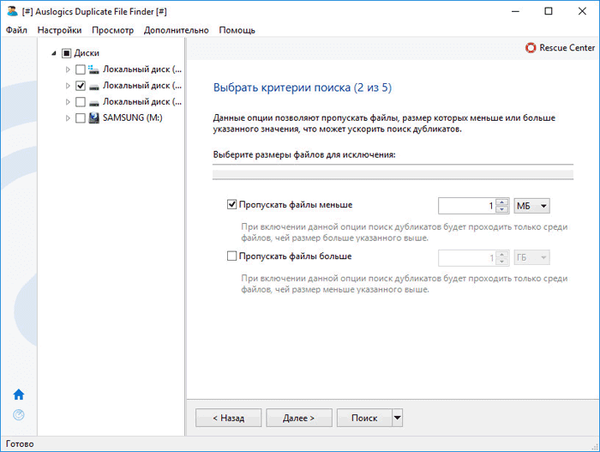
U trećem koraku možete konfigurirati postavke pretraživanja datoteke zanemarujući naziv datoteke i datum stvaranja datoteke. Prema zadanim postavkama u programu se aktivira stavka za zanemarivanje datuma stvaranja datoteke. Možete odlučiti zanemariti sve stavke, Auslogics Duplicate File Finder provest će šire skeniranje odabranog pogona.
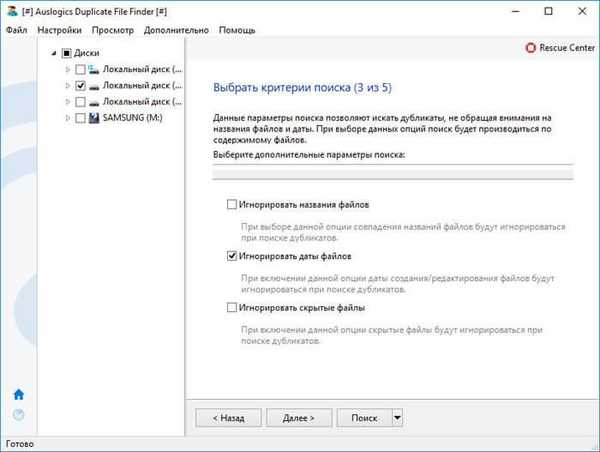
Da biste pretražili određenu datoteku, navedite njeno ime. Aplikacija prema zadanim postavkama traži sva imena datoteka.
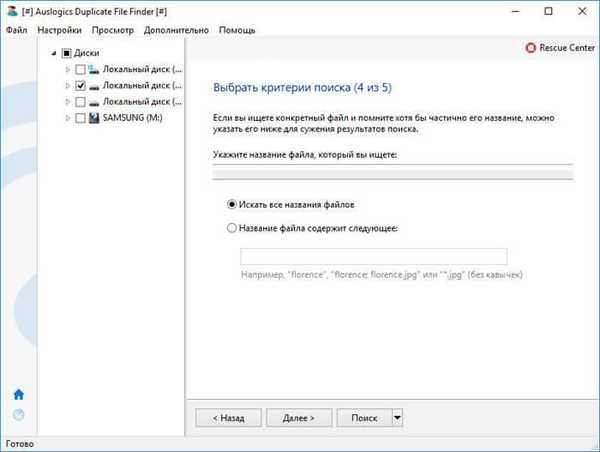
U petom koraku morate odabrati što ćete raditi s pronađenim duplikatima.
Tražitelj duplih datoteka Auslogics nudi izbor tri opcije uklanjanja:
- "U košaru".
- "U centru za spašavanje" (u centar za oporavak).
- „Trajno”.
U programu Duplicate File Finder prema zadanim postavkama odabrano je brisanje pronađenih duplikata u otpad. U tom slučaju do trenutka kada ispraznite koš za smeće možete vratiti one datoteke koje su, prema vašem mišljenju, greškom izbrisane.
Ako odaberete Centar za oporavak, stvorit će se arhiva iz dupliciranih datoteka. Ako je potrebno, možete vratiti duplikate iz spremljene arhive.
Nakon trajnog brisanja, pronađene datoteke bit će izbrisane s računala bez mogućnosti njihovog vraćanja.

Pronalaženje duplikata datoteka u pretraživaču duplikata datoteka
Nakon dovršetka odabira kriterija pretraživanja dvostrukih datoteka, odaberite pogon ili pogone na kojima ćete morati potražiti duplicirane datoteke. Zatim kliknite na gumb "Traži" kako biste započeli potpuno skeniranje odabranog pogona..
Možda će vas zanimati i:- Wise Disk Cleaner za čišćenje tvrdog diska
- Trajno izbrišite datoteke u CCleaner-u
Skeniranje u programu Duplicate File Finder odvija se u tri faze: prvo se određuje broj mapa, zatim postoje mape koje sadrže vrste datoteka odabrane u postavkama za pretraživanje, provjeravaju se naziv i datum stvaranja datoteka. U trećoj fazi provodi se cjelovita provjera diska..
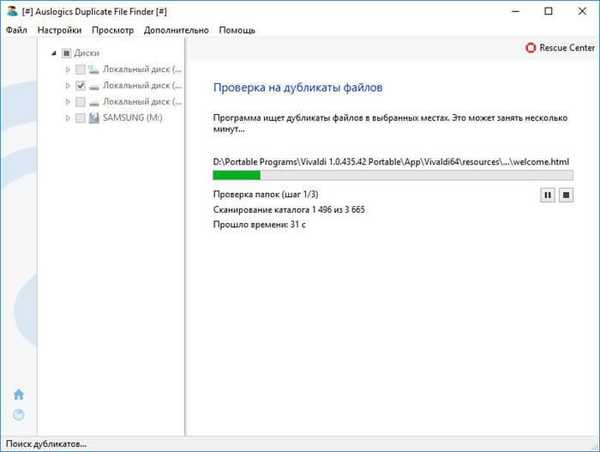
Nakon završetka pretraživanja otvorit će se prozor u kojem će se prikazati rezultat programa. Na mom računalu, na pogonu "D", program je pronašao 244 duplikata koji zauzimaju 3,63 GB prostora na disku.
Prozor programa prikazuje naziv datoteke, njezino mjesto na disku, veličinu datoteke i datum zadnje promjene.
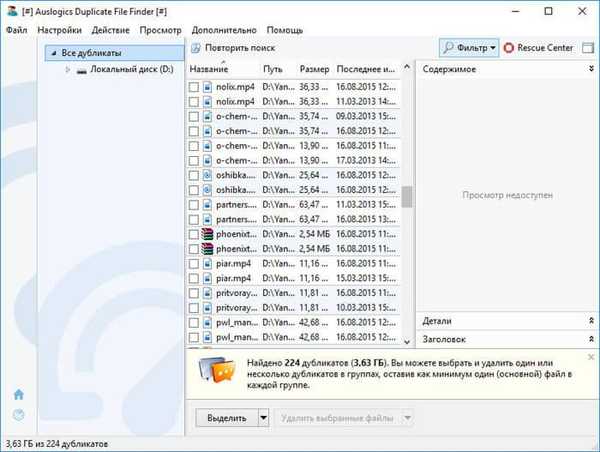
Možete ručno odabrati datoteke koje ćete izbrisati označavanjem datoteka koje ćete morati izbrisati. Da biste to učinili, potvrdite okvire pored odabranih datoteka, a zatim kliknite gumb "Izbriši odabrane datoteke".
Duplikatne datoteke bit će izbrisane, ovisno o prethodno odabranim postavkama. Kako će točno datoteke biti izbrisane, možete saznati ako kliknete na trokut koji se nalazi u blizini gumba "Izbriši odabrane datoteke".
Da biste olakšali odabir datoteka za brisanje, možete koristiti poseban izbornik. Da biste to učinili, morat ćete kliknuti na trokut blizu gumba "Odaberi".
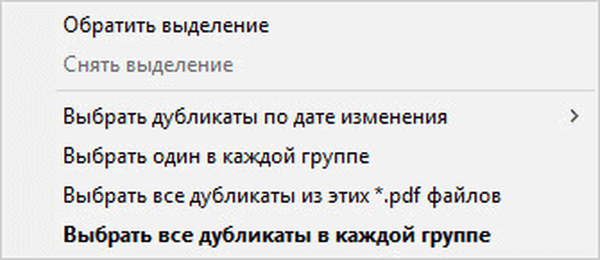
Na izborniku možete odabrati nekoliko opcija:
- Invert izbor.
- „Ukloni”.
- "Odaberite duplikate prema datumu izmjene".
- "Odaberite jednog u svakoj grupi".
- "Odaberite sve kopije iz ovih * .pdf datoteka".
- "Odaberi sve duplikate u svakoj grupi".
Nakon odabira željene stavke, provjerite svoj izbor u prozoru programa kako ne biste uklonili nešto suvišno s računala. Zatim kliknite gumb "Izbriši odabrane datoteke" za brisanje dupliciranih datoteka..
Nakon dovršetka brisanja identičnih datoteka, možete pogledati rezultat svojih postupaka.
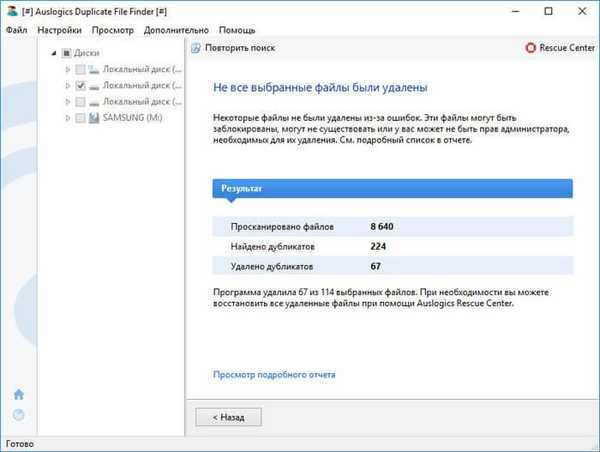
Oporavak izbrisanih datoteka
Ako ste spremili arhivu sa izbrisanim datotekama u "Centru za oporavak", tada možete vratiti izbrisane datoteke. U prozoru programa, na gornjoj ploči, kliknite gumb "Centar za spašavanje".
Nakon toga otvorit će se prozor "Auslogics Rescue Center", u kojem možete odabrati spremljenu arhivu da biste je vratili. Označite arhivu, a zatim kliknite gumb "Vrati".
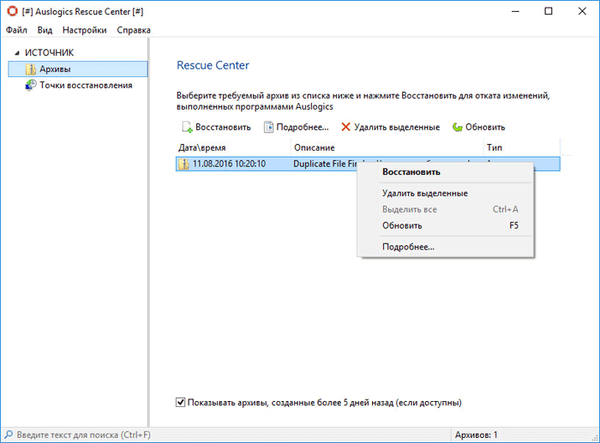
Nakon toga, izbrisane duplikatne datoteke će se vratiti.
Zaključci članka
Auslogics Duplicate File Finder besplatni je program za pronalaženje duplikata datoteka. Nakon otkrivanja nepotrebnih datoteka, moguće je ukloniti duplicirane datoteke s računala i osloboditi prostor na disku.
Povezane publikacije:- Files Terminator Free - trajno brisanje podataka s računala
- Geek Uninstaller - uklanjanje programa s računala
- CCEnhancer - proširenje funkcionalnosti CCleaner-a
- Najbolji deinstalacijski programi - programi za uklanjanje softvera
- Autorun Organizator - Upravitelj pokretanja











